Enkel og rask Android-rotguide

Etter at du har rootet Android-telefonen din, har du full systemtilgang og kan kjøre mange typer apper som krever root-tilgang.
Android kommer med mange sikkerhetsfunksjoner, men mange av dem er begravd dypt inne i innstillingene, så de går ofte ubrukt. Det er verdt å dra nytte av disse funksjonene for å beskytte mot påtrengende målrettede annonser, uautorisert tilgang og tyveri.
7. Du kan ikke kvitte deg med annonser, men du kan velge hvilke annonser du ser
Reklame er en uunngåelig del av bruken av Google- tjenester , og hver Google-konto har en unik annonserings-ID som lagrer og bruker emnene du er interessert i for å vise deg mer relevante annonser.
Hvis du ikke vil dele disse dataene, kan du velge å slette annonse-ID-en din helt eller tilbakestille den for å starte på nytt hvis du ser irrelevante annonser på Google-tjenester. Husk at sletting av annonse-ID-en din ikke fjerner annonser, men det kan gjøre dem litt mindre påtrengende.
For å gjøre dette, gå til Innstillinger > Google > Alle tjenester > Annonser . Her trykker du på Slett annonse-ID for å slutte å se personlig tilpassede annonser, eller Tilbakestill annonse-ID for å opprette en ny ID som apper bruker til å vise deg relevante annonser.
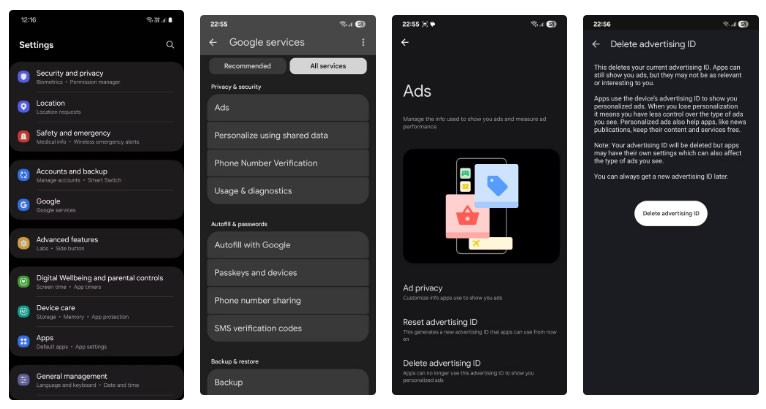
6. Å feste apper bidrar til å hindre at folk snoker på dataene dine
Hvis du gir telefonen din til noen en stund mens du er borte, vil du sørge for at de ikke sniker på dine private bilder og filer og fortsatt har appene de trenger på telefonen din.
Det er her app-låsing kommer inn i bildet. Dette er en undervurdert, men utrolig nyttig Android-funksjon som lar deg låse en app på plass, slik at ingen ved et uhell eller med vilje avslutter den. Den er perfekt når du midlertidig låner bort telefonen din til noen.
Hvis du for eksempel er forelder, kan du feste et mobilspill til skjermen før du gir telefonen til barnet ditt, slik at de ikke sletter viktige data ved et uhell mens du gjør gjøremål. Følg disse trinnene for å bruke appens festefunksjon:
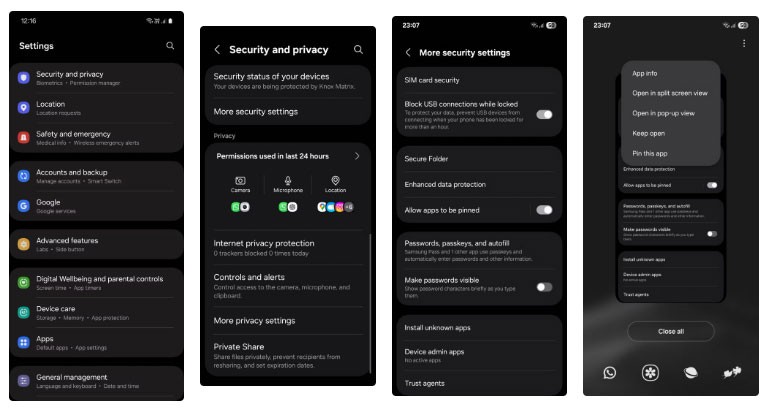
For å løsne en app, trykk og hold inne Hjem-knappen og Nylig-knappen samtidig hvis du bruker knappnavigasjon, eller sveip opp og hold fra bunnen av skjermen hvis du bruker sveipebevegelser. Etter at du har løsnet, blir du tatt tilbake til låseskjermen og må låse den opp for å fortsette.
5. Tyverisikring kan lagre data selv om du mister telefonen
Google har lagt til en rekke nye tyverisikringsfunksjoner i Android for å sikre at personopplysningene dine forblir trygge selv om telefonen havner i gale hender. Du finner disse funksjonene i Innstillinger > Sikkerhet og personvern > Beskyttelse mot mistet enhet > Tyverisikring .
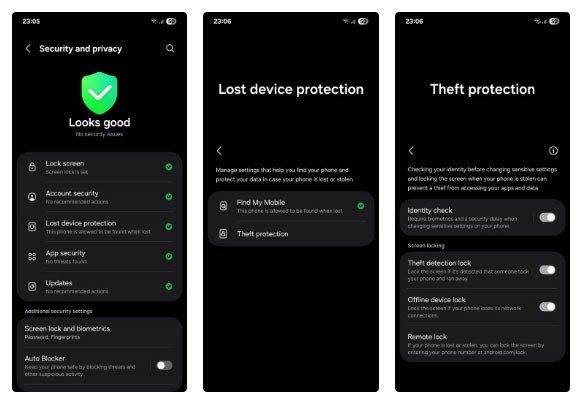
Den første funksjonen er tyverisikringen, som automatisk låser skjermen hvis den oppdager at noen har stjålet telefonen din og stukket av. Denne funksjonen er veldig nyttig fordi i slike tilfeller har du ikke tid til å låse skjermen, og tyven kan få tilgang til alle dataene dine, noe som er mye verre enn bare å miste maskinvareenheten.
Med tyverisikringslåsen aktivert, reduseres sjansene for at en tyv får tilgang til dine personlige filer. Men fordi mange plutselige bevegelser er bevisste, er det vanskelig å anslå tyverier nøyaktig, så denne funksjonen aktiveres ikke alltid som forventet.
For å bekjempe dette har Android også en ny funksjon for låsing av enheter uten nett, som låser skjermen når telefonen har vært frakoblet over lengre tid. Tyver kan prøve å koble fra telefonen for å gjøre det vanskeligere for deg å spore den ved hjelp av Finn enheten min, så dette er definitivt et smart tillegg.
Den siste og kanskje viktigste funksjonen er fjernlåsing. Når den er aktivert, lar denne funksjonen deg låse den mistede eller stjålne telefonen din eksternt fra en annen enhet, for eksempel en bærbar datamaskin, som er logget på Google-kontoen din.
4. Du kan skjule sensitivt innhold fra varsler på låseskjermen
Varsler som vises på låseskjermen kan inneholde viktig informasjon som du ikke vil at forbipasserende skal se, for eksempel engangskoder, bankmeldinger og private samtaler. Men å skjule varsler helt fra låseskjermen ville være for upraktisk fordi du åpenbart ikke vil måtte låse opp telefonen hver gang for å se hvilken app som har mottatt varselet.
Løsningen er å ganske enkelt skjule innholdet i disse varslene, slik at låseskjermen bare viser appikonene som sender disse varslene, ikke hele greia. For å gjøre dette, gå til Innstillinger > Varsler > Varsler på låseskjermen og trykk på Skjul innhold .
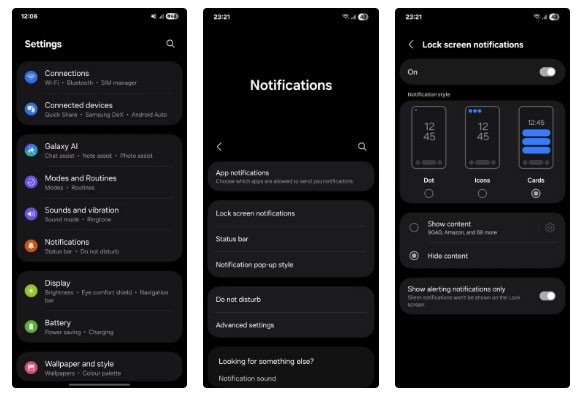
3. Fjern tillatelser for presis posisjon for apper som ikke trenger dem
Mange apper på telefonen din ber om tilgang til posisjonen din, men ikke alle trenger den nøyaktige posisjonen din. Noen ganger trenger de bare en omtrentlig posisjon.
For å maksimere personvernet ditt, bør du bare gi presise posisjonstillatelser til apper som ikke kan fungere uten det.
For å se gjennom posisjonstillatelser, gå til Innstillinger > Posisjon > Apptillatelser . Her ser du gjennom hver app og slår av Bruk presis posisjon for apper som ikke trenger denne tillatelsen.
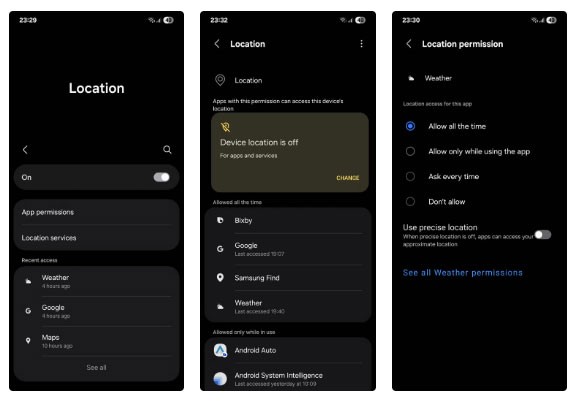
2. Tillat kun delvis tilgang til biblioteket for apper du bruker sjelden
I likhet med poenget ovenfor er det urimelig å gi full tilgang til et bibliotek og alt innholdet til alle applikasjoner som ber om det.
For å se gjennom galleritillatelsene dine, gå til Innstillinger > Sikkerhet og personvern > Flere personverninnstillinger > Tillatelsesbehandling > Bilder og videoer . Se gjennom hver app med denne tillatelsen, og velg Tillat begrenset tilgang hvis det er aktuelt.
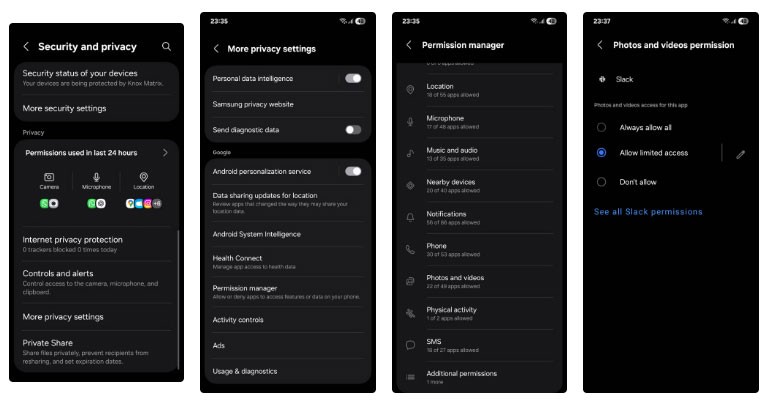
1. Pixels private plass etterligner Samsungs sikre mappe
Samsung la til Secure Folder på Galaxy-enheter i 2017, og den ble umiddelbart en favoritt blant fansen. Secure Folder er et separat område på telefonen din som krever at du skriver inn biometrisk informasjon eller passord for å låse opp, og som er beskyttet av selskapets Knox-sikkerhetsplattform.
Du kan flytte bilder, filer og alle sensitive apper til Sikker mappe for å holde dem unna nysgjerrige øyne. Datingapper, betalingsapper og investeringsapper inneholder alle sensitiv informasjon som bør oppbevares sikkert. Selv om telefonen din blir stjålet og skjermen er ulåst når tyveriet skjer, kan du være trygg på at innholdet i Sikker mappe ikke blir tuklet med.
Andre produsenter har innsett hvor viktig en slik funksjon er for brukernes personvern, og har derfor fulgt etter og lagt til sine egne implementeringer. På Google Pixel-telefoner kalles funksjonen Private Space og ligger nederst i appskuffen. På Xiaomi-telefoner kalles den Second Space. På OnePlus- og Oppo-telefoner kalles den Private Safe.
Etter at du har rootet Android-telefonen din, har du full systemtilgang og kan kjøre mange typer apper som krever root-tilgang.
Knappene på Android-telefonen din er ikke bare til for å justere volumet eller vekke skjermen. Med noen få enkle justeringer kan de bli snarveier for å ta et raskt bilde, hoppe over sanger, starte apper eller til og med aktivere nødfunksjoner.
Hvis du har glemt den bærbare datamaskinen på jobb og har en viktig rapport du må sende til sjefen din, hva bør du gjøre? Bruk smarttelefonen din. Enda mer sofistikert, gjør telefonen om til en datamaskin for å gjøre det enklere å multitaske.
Android 16 har låseskjerm-widgeter som du kan endre låseskjermen slik du vil, noe som gjør låseskjermen mye mer nyttig.
Android Bilde-i-bilde-modus hjelper deg med å krympe videoen og se den i bilde-i-bilde-modus, slik at du kan se videoen i et annet grensesnitt, slik at du kan gjøre andre ting.
Det blir enkelt å redigere videoer på Android takket være de beste videoredigeringsappene og -programvarene vi lister opp i denne artikkelen. Sørg for at du har vakre, magiske og stilige bilder du kan dele med venner på Facebook eller Instagram.
Android Debug Bridge (ADB) er et kraftig og allsidig verktøy som lar deg gjøre mange ting, som å finne logger, installere og avinstallere apper, overføre filer, rote og flashe tilpassede ROM-er og lage sikkerhetskopier av enheter.
Med autoklikk-applikasjoner trenger du ikke å gjøre mye når du spiller spill, bruker apper eller bruker oppgaver som er tilgjengelige på enheten.
Selv om det ikke finnes noen magisk løsning, kan små endringer i hvordan du lader, bruker og oppbevarer enheten din utgjøre en stor forskjell i å redusere batterislitasjen.
Telefonen mange elsker akkurat nå er OnePlus 13, fordi den i tillegg til overlegen maskinvare også har en funksjon som har eksistert i flere tiår: infrarødsensoren (IR Blaster).
Google Play er praktisk, trygt og fungerer bra for folk flest. Men det finnes en hel verden av alternative appbutikker der ute – noen som tilbyr åpenhet, noen som prioriterer personvern, og noen som bare er en morsom forandring.
TWRP lar brukere lagre, installere, sikkerhetskopiere og gjenopprette firmware på enhetene sine uten å bekymre seg for å påvirke enhetens tilstand når de roter, flasher eller installerer ny firmware på Android-enheter.
Hvis du tror du kjenner Galaxy-enheten din godt, vil Good Lock vise deg hvor mye mer den kan gjøre.
De fleste av oss behandler ladeporten på smarttelefonen vår som om dens eneste oppgave er å holde batteriet i live. Men den lille porten er mye kraftigere enn den gir den æren for.
Hvis du er lei av generiske tips som aldri fungerer, er det noen som i det stille har forvandlet måten du tar bilder på.
De fleste barn foretrekker å leke fremfor å studere. Imidlertid vil disse mobilspillene, som er både lærerike og underholdende, appellere til små barn.
Sjekk ut Digital velvære på Samsung-telefonen din for å se hvor mye tid du bruker på telefonen i løpet av dagen!
Falske anrop-applikasjoner hjelper deg med å opprette anrop fra din egen telefon for å unngå vanskelige, uønskede situasjoner.
Hvis du virkelig vil beskytte telefonen din, er det på tide å begynne å låse telefonen for å forhindre tyveri samt beskytte den mot hacking og svindel.
USB-porten på Samsung-telefonen din er til mer enn bare lading. Fra å gjøre telefonen om til en stasjonær datamaskin til å drive andre enheter, vil disse lite kjente appene endre måten du bruker enheten din på.
Etter at du har rootet Android-telefonen din, har du full systemtilgang og kan kjøre mange typer apper som krever root-tilgang.
Knappene på Android-telefonen din er ikke bare til for å justere volumet eller vekke skjermen. Med noen få enkle justeringer kan de bli snarveier for å ta et raskt bilde, hoppe over sanger, starte apper eller til og med aktivere nødfunksjoner.
Hvis du har glemt den bærbare datamaskinen på jobb og har en viktig rapport du må sende til sjefen din, hva bør du gjøre? Bruk smarttelefonen din. Enda mer sofistikert, gjør telefonen om til en datamaskin for å gjøre det enklere å multitaske.
Android 16 har låseskjerm-widgeter som du kan endre låseskjermen slik du vil, noe som gjør låseskjermen mye mer nyttig.
Android Bilde-i-bilde-modus hjelper deg med å krympe videoen og se den i bilde-i-bilde-modus, slik at du kan se videoen i et annet grensesnitt, slik at du kan gjøre andre ting.
Det blir enkelt å redigere videoer på Android takket være de beste videoredigeringsappene og -programvarene vi lister opp i denne artikkelen. Sørg for at du har vakre, magiske og stilige bilder du kan dele med venner på Facebook eller Instagram.
Android Debug Bridge (ADB) er et kraftig og allsidig verktøy som lar deg gjøre mange ting, som å finne logger, installere og avinstallere apper, overføre filer, rote og flashe tilpassede ROM-er og lage sikkerhetskopier av enheter.
Med autoklikk-applikasjoner trenger du ikke å gjøre mye når du spiller spill, bruker apper eller bruker oppgaver som er tilgjengelige på enheten.
Selv om det ikke finnes noen magisk løsning, kan små endringer i hvordan du lader, bruker og oppbevarer enheten din utgjøre en stor forskjell i å redusere batterislitasjen.
Telefonen mange elsker akkurat nå er OnePlus 13, fordi den i tillegg til overlegen maskinvare også har en funksjon som har eksistert i flere tiår: infrarødsensoren (IR Blaster).
















